
Inhoud
Als je fan bent van de nieuwe Windows Snap Snap Snap El-functie, dan kun je dit nu meteen doen zonder te wachten.
Apple heeft OS X El Capitan gisteren aangekondigd en geopenbaard tijdens de WWDC-keynote van het bedrijf, met een handvol nieuwe functies, maar met hetzelfde algehele ontwerp en uiterlijk als OS X Yosemite.
In feite kan OS X El Capitan worden beschouwd als een vrij kleine update van OS X Yosemite en Apple had slechts ongeveer 10 minuten top nodig om te pronken met de nieuwe functies tijdens de presentatie.
Sommige van de nieuwe functies kunnen echter nuttig zijn voor veel Mac-gebruikers, waaronder nieuwe veegbewegingen, Spotlight Search-verbeteringen en een nieuwe multitaskingfunctie waarmee gebruikers snel en eenvoudig vensters kunnen rappen en een zij aan zij-weergave kunnen maken met behulp van twee ramen.
Dit is vergelijkbaar met de Aero Snap-functie van Windows, waarmee u een venster naar de zijkant kunt slepen om de module te activeren en de muis of trackpad los te laten zodat het besturingssysteem het formaat van het venster automatisch aanpast zodat deze op de helft van het scherm past. Het werkt een beetje anders in OS X El Capitan, maar het belangrijkste punt is daar.
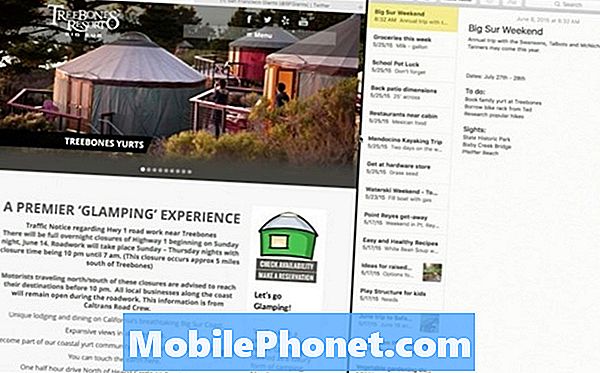
Helaas is OS X El Capitan pas later dit jaar beschikbaar in de herfst, maar het goede nieuws is dat je de nieuwe venstermoment-functie in OS X nu kunt gebruiken in OS X Yosemite, dankzij een toepassing van derden. genaamd BetterSnapTool.
Hier leest u hoe u het instelt en begint met het klikken op Windows in OS X.
Hoe OS X El Window Window Snap Feature te krijgen
Hoewel BetterSnapTool niet de exacte ervaring biedt als de split-view-functie in OS X El Capitan, is het voldoende dichtbij, en het is een goede manier om de functie uit te proberen voordat u besluit later dit jaar te upgraden naar de nieuwste versie van OS X , vooral als u alleen voor de nieuwe functie voor gesplitste weergave wilt upgraden.
BetterSnapTool is een app die voor een paar dollars beschikbaar is in de Mac App Store. Om het te downloaden en te installeren, opent u simpelweg de Mac App Store op uw Mac en zoekt u naar BetterSnapTool. Het zou in de resultaten moeten verschijnen, en van daar kunt u klikken op Installeren (het laat zien Open op mijn Mac, aangezien ik deze al heb geïnstalleerd).

Vuur vervolgens de app op en je wordt meteen begroet met het instellingenpaneel waar je de opties kunt veranderen en BetterSnapTool naar eigen inzicht kunt instellen. In feite heeft de tool alleen een instellingenvenster. Anders kun je het afsluiten en werkt BetterSnapTool op de achtergrond en kom je niet in de weg. U kunt zelfs het menubalkpictogram uitschakelen als u dat wilt.
Allereerst, een van de eerste instellingen waarvan je zeker moet zijn, is dat BetterSnapTool elke keer moet starten als je je Mac opstart. Dit is te vinden aan de onderkant van de Algemene instellingen tabblad, en er zou een selectievakje moeten zijn dat u hiervoor kunt selecteren.
Met BetterSnapTool kunt u vensters op verschillende manieren magnetiseren, ook aan de linker- of rechterkant, zodat ze automatisch worden aangepast om op de helft van het scherm te passen. U kunt ook een venster naar de bovenkant van het scherm klikken om het automatisch aan te passen zodat het op het volledige scherm past.
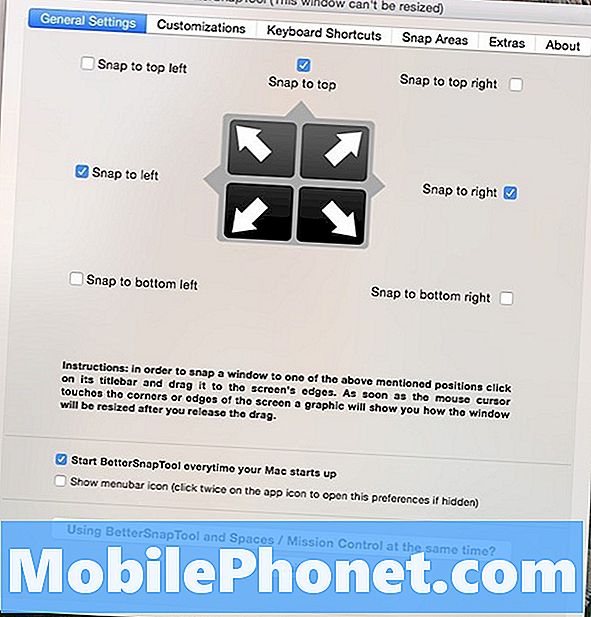
U kunt zelfs vensters naar de bovenste of onderste hoeken slepen, zodat de grootte van vensters wordt aangepast zodat een kwart van het scherm past in het specifieke gebied waarin u het snapt. U kunt een of meer van deze snap-functies in of uitschakelen vanuit de Algemene instellingen tab.
Er zijn een hele reeks geavanceerde instellingen waar je mee kunt puinhoopen, maar voor de meeste gebruikers zul je er helemaal geen last van moeten hebben. U hoeft alleen maar bezorgd te zijn over de Algemene instellingen tab.
In de geavanceerde instellingen kunt u echter het uiterlijk van de snelle markeerstift wijzigen en zelfs profiteren van secundaire acties met de knoppen Sluiten, Minimaliseren en Maximaliseren in de linkerbovenhoek van vensters.
Als je op een MacBook werkt en nog wat meer functies aan het trackpad wilt toevoegen, is er een tool van dezelfde ontwikkelaars genaamd BetterTouchTool, waarmee je allerlei aangepaste veeggebaren en tikken kunt toevoegen aan het Mac-trackpad. Het komt ook met de venster snap functies die u kunt vinden in BetterSnapTool, dus als u het type bent dat functies graag consolideert in zo min mogelijk apps, doodt BetterTouchTool in feite twee vogels in één klap.
BetterTouchTool is niet beschikbaar in de Mac App Store, maar je kunt het gratis downloaden van de website van de app.


